怎么运用ps软件处理个人照片
1、打开原图,ctrl+j复制一层,模式为滤色,不透明度24%,这一步主要就调节一下亮度。


2、新建一层,ctrl+shift+Alt+e盖印图层,滤色—杂色—减少杂色,参数如图。再启用快速蒙板,用黑色画笔擦出人物的五官。

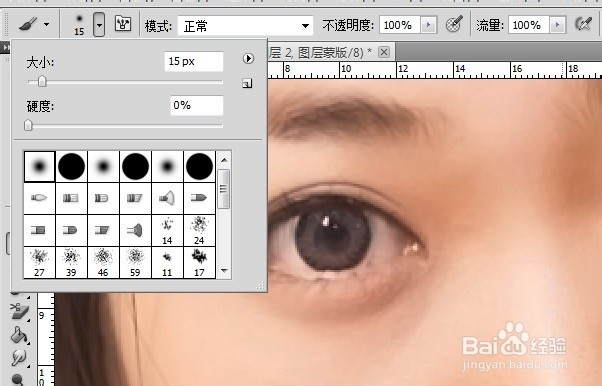

3、新建图层,盖印图层。选择涂抹工具,画笔6像素,强度21%,对眼白部分进行仔细的涂抹,显得自然些。
ctrl+j复制一层,选择涂抹工具,画笔为5像素,强度32%。在最上层的眼皮线周围涂抹。
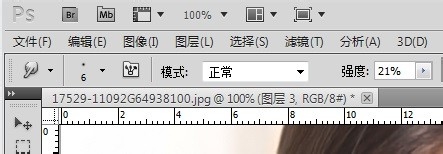

4、新建图层,盖印图层,选择涂抹工具,对鼻子涂抹的自然些,再用钢笔画出鼻子边缘路径,画笔为2像素,右击描边路径,选相框里选加深,模拟压力不要打上勾。
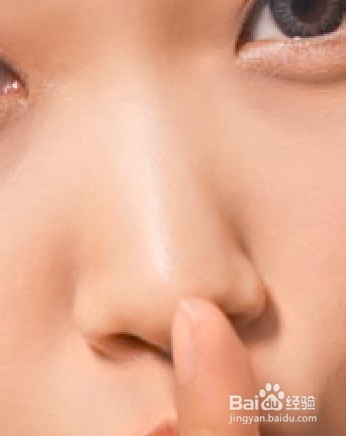

5、打开原图,按Ctrl + J把背景图层复制一层,对副本执行:滤镜 > 模糊 > 高斯模糊,数值为4,确定后按住Alt键,加上图层蒙版,然后把前景颜色设置为白色,选择画笔工具透明度为:50%,在人物脸上及皮肤上有杂点的地方涂抹,涂抹的时候不要涂轮廓线部分。

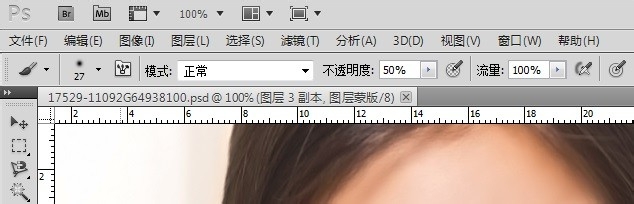
6、最后照片展现。

声明:本网站引用、摘录或转载内容仅供网站访问者交流或参考,不代表本站立场,如存在版权或非法内容,请联系站长删除,联系邮箱:site.kefu@qq.com。
阅读量:188
阅读量:83
阅读量:108
阅读量:160
阅读量:23